Smarte triks for å forlenge levetiden til PC-en din

Oppdag smarte triks for å forlenge levetiden til PC-en, inkludert regelmessige rengjøringsrutiner og hvordan du deaktiverer apper som bruker systemressursene dine.
Får du stadig feil 0xc1900101 når du prøver å oppdatere Windows 11? Lær hvordan du fikser feilkode 0xc1900101 på Windows 11 for å bli kvitt dette irriterende problemet for alltid.
Å oppdatere Windows-datamaskinen skal være like enkelt som en tur i parken. Alt du trenger å gjøre er å se etter oppdateringer og la Windows ta seg av resten. Vel, det er lettere sagt enn gjort på grunn av alle de irriterende feilkodene som kan dukke opp under oppdateringsprosessen.
En slik feil er feil 0xc1900101 , som kan dukke opp på dataskjermen når som helst under oppdateringsprosessen. I denne artikkelen, la oss se nærmere på feilkode 0xc1900101 og hvordan du kan fikse det. La oss hoppe rett inn, skal vi?
Hva er feil 0xC1900101 i Windows 11?
Du kan være nysgjerrig på å vite hva feilen dreier seg om. Så jeg skal ta på feilen 0xC1900101. Denne feilkoden vises vanligvis når du prøver å oppgradere Windows 10 til Windows 11. Den kan også dukke opp når du utfører vanlige Windows 11-oppdateringer.
Denne feilkoden kan vises når som helst når oppgraderingen finner sted. Tross alt er koden 0xC1900101 en generisk tilbakeføringskode og indikerer at systemet har en driver som ikke støttes av den oppgraderte versjonen.
Årsaker til feil 0xc1900101
En rekke årsaker kan være ansvarlige for feilen 0xC1900101, som er grunnen til at mange opplever dette under oppgraderings- eller oppdateringsprosessen for Windows 11. Her er de vanligste årsakene til at du får feilkoden.
Slik løser du feil 0xC1900101 når du oppgraderer til Windows 11
1. Gjør plass i den interne lagringen
For å fikse denne feilen 0xc1900101, er den første tingen å gjøre å sørge for at du har nok plass på lagringsdisken din der Windows 11-oppgraderingen eller -oppdateringen vil bli lagret. Vanligvis er operativsystemet lagret i C-stasjonen på Windows-datamaskinen. Hvis ditt ikke er det, bekreft plasseringen av operativsystemet ditt for denne utbedringsmetoden.
Når du vet hvilken stasjon som lagrer operativsystemet, sjekk om den stasjonen har tilstrekkelig lagringsplass eller ikke. Ved å åpne denne PC-en kan du se alle stasjonene sammen med tilgjengelig plass på hver av stasjonene. For Windows-oppdateringer bør den stasjonen ha minst 40 GB ledig plass.
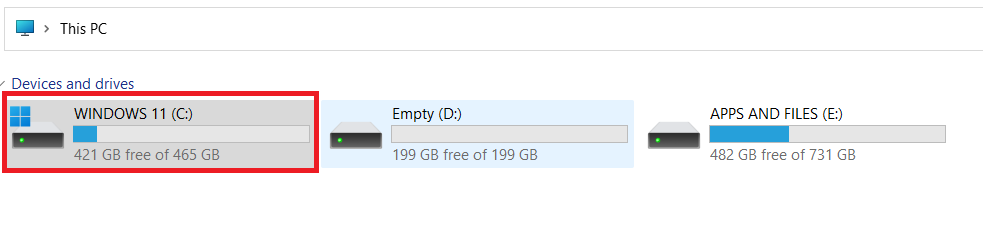
Sjekk om den interne stasjonen som brukes til OS-installasjon har nok ledig plass
Hvis den stasjonen har mindre plass enn det, må du gjøre mer plass på den ved å slette unødvendige filer eller flytte noen filer til andre stasjoner som ikke brukes til Windows-installasjon eller oppgradering.
2. Deaktiver eller avinstaller antivirusapper
Hvis du har en tredjeparts antivirus- eller anti-malware-app installert på datamaskinen din, kan det være grunnen til at du får denne feilen 0xC1900101. Derfor må du avinstallere disse antivirusprogramvarene og se om feilen vises eller ikke.
Hvis du ikke er villig til å avinstallere programmet, kan du deaktivere det midlertidig under Windows-oppdateringen. Dette bør stoppe feilkoden fra å vises, og oppdateringen vil bli fullført problemfritt.
Les også: Beste gratis antivirus for Windows 11
3. Deaktiver ubrukte maskinvaredrivere
Hvis datamaskinen din har maskinvaredrivere du ikke bruker lenger, må du avinstallere disse for den sømløse Windows 11-oppgraderingen. Bare følg disse trinnene nedenfor, og du kan enkelt fjerne disse stasjonene:
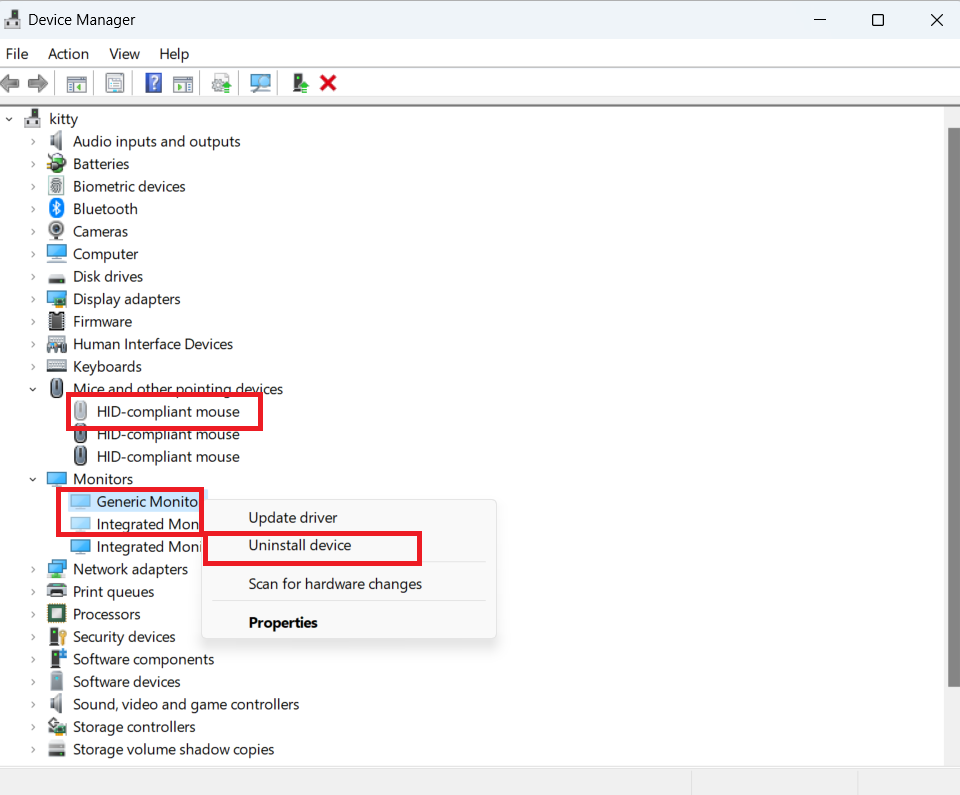
Avinstaller de nedtonede driverne for å fikse feil 0xc1900101
4. Kjør feilsøkingsprogrammet for oppdatering
Kjør Windows 11s innebygde oppdateringsfeilsøking for å identifisere hva som blokkerer oppdateringen.
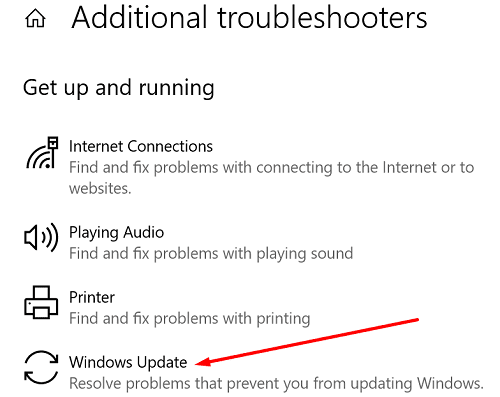
Sørg i tillegg for å koble fra ekstra maskinvare. Koble fra den eksterne harddisken, tastaturet og alle andre eksterne enheter som er koblet til datamaskinen.
5. Tilbakestill oppdateringskomponentene
Hvis feilsøkeren sier at alt er i orden, prøv å tilbakestille oppdateringskomponentene for å bli kvitt denne irriterende Windows 11-feilen.
net stop wuauservnet stop cryptSvcnet stop bitsnet stop msiserverRen C:\Windows\SoftwareDistribution SoftwareDistribution.oldRen C:\Windows\System32\catroot2 Catroot2.oldnet start wuauservnet start cryptSvcnet start bitsnet start msiserver6. Oppdater alle enhetsdrivere
Som nevnt tidligere, kan utdaterte drivere være årsaken til at du får denne feilen 0xC1900101. Så du må sørge for at alle drivere er oppdatert og deretter prøve å installere oppdateringene på nytt.
7. Kjør SFC-skanningen
Er en korrupt eller manglende systemfil ansvarlig for denne feilen 0xc1900101? Selv om det er det, kan du finne ut og fikse det ved å bruke den innebygde systemfilkontrollen eller SFC-skanningen. Følg disse trinnene for å utføre denne skanningen på datamaskinen din:
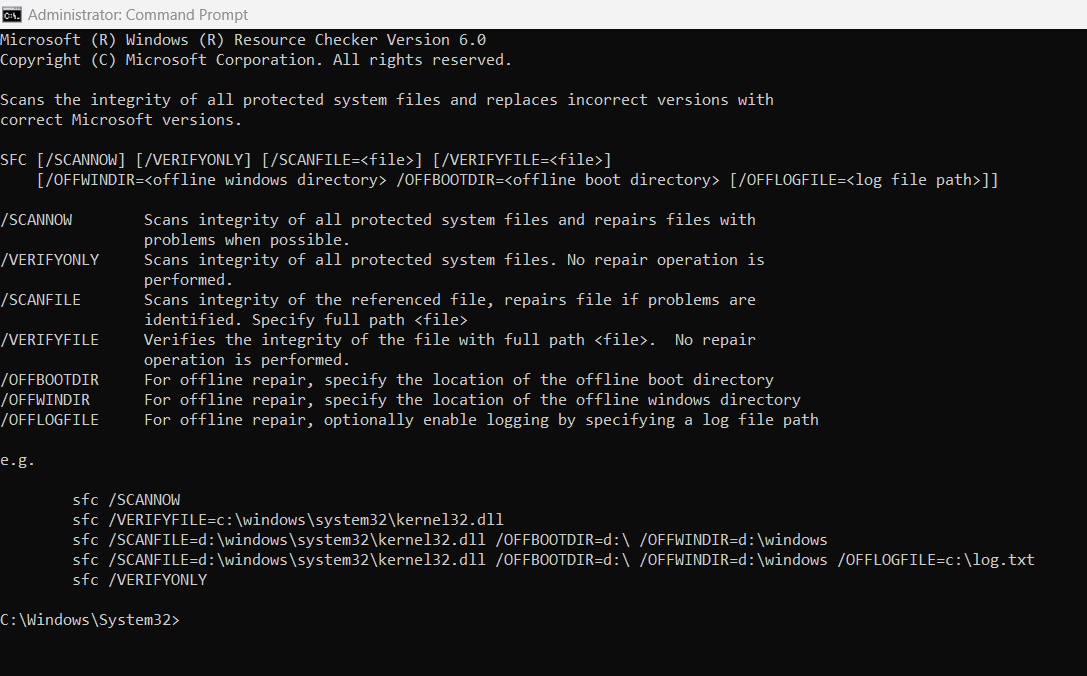
Utfør SFC-skanning gjennom ledeteksten for å finne eventuelle systemproblemer
8. Kjør DISM-kommandoen
DISM er et annet kommandolinjeverktøy som kan brukes til å bli kvitt feilkoden 0xc1900101. Utførelsesprosessen ligner mye på SFC-skanningen nevnt i forrige metode.
DISM.exe /Online /Cleanup-image /Restorehealt
9. Installer det nyeste .NET Framework
Du kan få feilkode 0xc1900101 på grunn av det utdaterte .NET-rammeverket til datamaskinen din. Følg disse trinnene for å installere den nyeste versjonen av dette rammeverket:
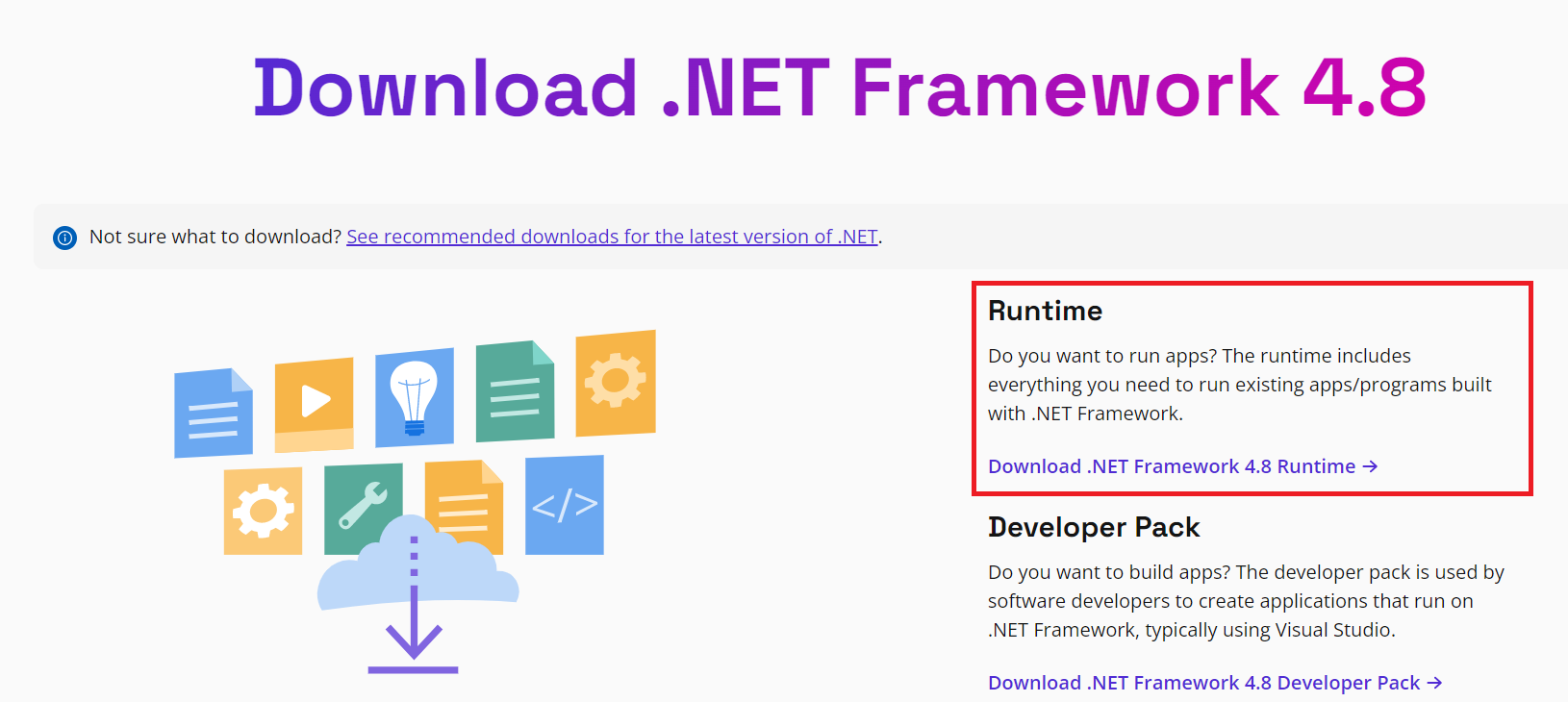
Last ned den nyeste .NET Framework Runtime-versjonen for operativsystemet ditt for å fikse feil 0xC1900101
10. Rengjør oppstart i Windows
Ved å bruke denne metoden kan du opprette et rent oppstartsmiljø på Windows-datamaskinen din, hvor alle tredjepartstjenester vil forbli deaktivert midlertidig. Her er trinnene du må følge:
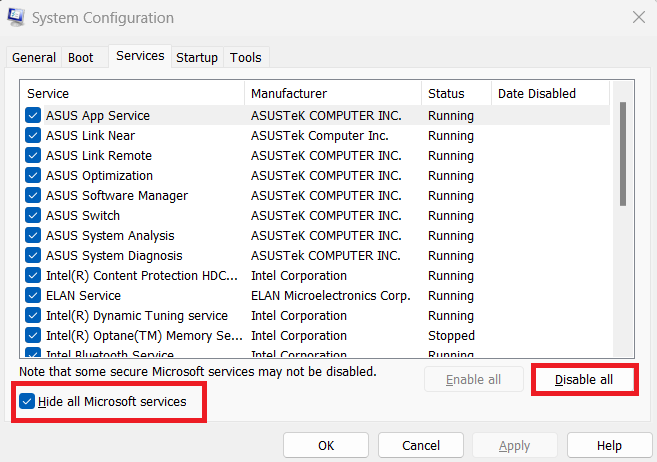
Skjul alle Microsoft-tjenester og deaktiver de gjenværende tredjepartstjenestene
11. Last ned oppdateringene manuelt
Hvis feilen 0xC1900101 vedvarer, kan du prøve å laste ned oppdateringene manuelt. Hvis du prøver å laste ned en kumulativ oppdatering, kan du gå til Microsofts nettsted for oppdateringskatalog . Skriv deretter inn KB-nummeret i søkefeltet og trykk på Last ned- knappen. Hvis du prøver å installere en funksjonsoppdatering, bruk oppdateringsassistenten for å få jobben gjort.
12. Fix for ASRock hovedkort
Hvis du får feilkoden 0xc1900101 på en datamaskin utstyrt med et ASRock-hovedkort, må du oppdatere den siste tilgjengelige BIOS-versjonen. For trinnvise instruksjoner, gå til ASRocks støtteside . Deretter går du inn i BIOS (F2), deaktiverer kompatibilitetsstøttemodulen og laster ned og kjør Windows10Upgrade9252 kjørbare .
13. Ren installasjon av Windows 11 fra USB-disk
Hvis ingen av metodene ovenfor er i stand til å fikse feil 0xC1900101, er det siste alternativet for deg å installere en ny kopi av Windows 11 ved hjelp av en USB-stasjon. For dette trenger du en virusfri og tom USB-stasjon som er minimum 8 GB i størrelse.
Først må du laste ned Windows 11 installasjonsmedieopprettingsverktøyet fra Microsofts nettsted. Velg deretter USB-flashstasjonen for å gjøre den om til en oppstartbar USB. Når Windows 11 OS er lastet ned til USB, kan du installere kopien på datamaskinen din for å få en feilfri installasjonsprosess. For å vite om den komplette trinnvise installasjonen, sjekk ut artikkelen vår om å installere Windows 11 på nytt .
Feil 0xC1900101: Siste ord
0xC1900101-feilen når du oppgraderer til Windows 11 fra Windows 10 eller bruker vanlige oppdateringer til Windows 11, kan hindre deg i å holde Windows-PC-en oppdatert. Denne feilen hindrer deg også i å installere de vanlige sikkerhetsoppdateringene publisert av Microsoft.
Til syvende og sist kan denne feilen gjøre din personlige eller jobb Windows 11 PC sårbar for hacking og phishing-angrep. Ikke ta sjanser! Bare prøv feilsøkingstrinnene nevnt ovenfor i den rekkefølgen de vises og fiks problemet allerede.
Også, hvis du vet noen annen måte å fikse Windows 11-feil 0xC1900101 når du oppdaterer eller bruker viktige operativsystemfunksjoner, nevner du det i kommentarfeltet nedenfor. Del denne artikkelen med venner, lagkamerater, kolleger og følgere på sosiale medier for å hjelpe dem når de står overfor det samme problemet.
Neste opp, Feil "Kan ikke slette mappe: Katalogen er ikke tom" Fix .
Oppdag smarte triks for å forlenge levetiden til PC-en, inkludert regelmessige rengjøringsrutiner og hvordan du deaktiverer apper som bruker systemressursene dine.
Les denne artikkelen for å lære enkle metoder for å stoppe Windows 11 oppdateringer som pågår. Du vil også lære hvordan du kan forsinke vanlige oppdateringer.
Med Windows 11 kan du umiddelbart få tilgang til programmene eller applikasjonene du trenger ved å bruke funksjonen Feste til oppgavelinjen.
Finn ut hva du skal gjøre når Windows Taskbar ikke fungerer i Windows 11, med en liste over dokumenterte løsninger og feilsøkingstips som du kan prøve.
Vil du lære om Microsofts verktøy for fjernhjelp? Les videre for å finne ut hvordan du sender invitasjon til fjernhjelp og godtar en invitasjon.
Oppdag hva TPM 2.0 er, finn ut hvordan det gagner enheten din med Windows, og lær hvordan du slår det på med enkle trinn-for-trinn-instruksjoner.
Hvis tastaturet ditt dobbeltrykker, start datamaskinen på nytt og rengjør tastaturet. Sjekk deretter innstillingene for tastaturet.
Vil du ikke at andre skal få tilgang til datamaskinen din mens du er borte? Prøv disse effektive måtene å låse skjermen i Windows 11.
Vil du fjerne Windows-tjenester som du ikke ønsker på PC-en din med Windows 11? Finn her noen enkle metoder du kan stole på!
Finn ut hvordan du fikser feilkode 0x80070070 på Windows 11, som ofte vises når du installerer en ny Windows-oppdatering.








